Очищення ноутбука пилу - другий метод

- 3625
- 830
- Alfred Leuschke
У попередніх інструкціях мова йшла про те, як очистити ноутбук для початківця користувача, мало знайомий з різними електронними компонентами: все, що потрібно було, - це видалити задній (нижній) кришку ноутбука та зробити необхідні дії для видалення пилу.
См. Як очистити ноутбук-це спосіб непрофесійного
На жаль, це не завжди може допомогти у вирішенні проблеми перегріву, симптоми яких є відключенням ноутбука зі збільшенням навантаження, постійним гуркітним вентилятором та іншими. У деяких випадках просте видалення пилу з лопатей вентиляторів, ребра радіатора та інші місця, наявні без видалення компонентів. Цього разу наша тема - це повне очищення ноутбука з пилу. Варто зазначити, що я не рекомендую новачкам взяти на себе це: краще звертатися до комп’ютерів у вашому місті, ціна на очищення ноутбука зазвичай не небесна -висока.
Демонтаж та очищення ноутбука
Отже, наше завдання - це не лише очищення кулера ноутбука, але й очищення інших компонентів з пилу, а також заміна теплової пасти. І ось що нам потрібно:
- Обкладинка ноутбука
- Розташований -ier
- Теплова паста
- Гладка тканина
- Ізопропіловий спирт (100%, без додавання солей та олій) або Денатури
- Плоский шматок пластику - наприклад, непотрібна картка знижок
- Антистатичні рукавички або браслети (не обов'язково, але рекомендуються)
Крок 1. Розбирання ноутбука
Першим кроком, як і в попередньому випадку. Якщо ви не знаєте, як це зробити, зверніться до статті про перший метод очищення ноутбука.
Крок 2. Видалення радіатора
Більшість сучасних ноутбуків використовують один радіатор для охолодження процесора та відеокарти: металеві трубки від них переходять до радіатора з вентилятором. Зазвичай поблизу процесора та відеокарти є кілька гвинтів, а також у зоні вентилятора охолодження, який потрібно відкрутити. Після цього система охолодження, що складається з радіатора, теплових труб та вентилятора, слід розділити - іноді для цього потрібні сили, t.До. Теплова паста між процесором, графік відеокарти та металеві теплопровідні елементи можуть відігравати роль свого роду клею. Якщо це не вдається, спробуйте перемістити систему охолодження трохи горизонтально. Крім того, ці дії можуть розпочати гарну ідею відразу після того, як будь -яка робота була проведена за ноутбуком - нагріта термова паста зріджується.

Для моделей ноутбуків з кількома радіаторами процедуру слід повторити для кожного з них.
Крок 3. Очищення радіатора з пилу та залишків теплової пасти
Після того, як ви зняли радіатор та інші охолоджуючі елементи з ноутбука, використовуйте спрей із стисненим повітрям для очищення ребер радіатора та інших елементів системи охолодження з пилу. Пластикова карта знадобиться для зняття старого теплового бруківки за допомогою радіатора - зробіть його край. Зніміть стільки теплової пасти, скільки виявляється, і ні в якому разі не використовуйте металеві предмети для цього. На поверхнях радіатора існує мікро -відновлення для кращої передачі тепла, а найменша подряпина може в тій чи іншій градусах впливати на ефективність охолодження.
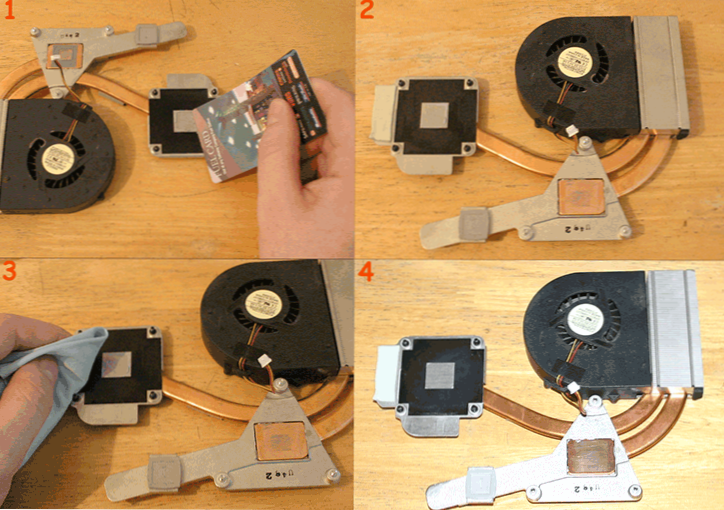
Після того, як більшу частину теплової пасти було видалено, використовуйте тканину, змочену ізопропіл або денатурованим спиртом, для очищення решти теплової пасти. Після того, як ви повністю очищаєте поверхні теплової пасти, не торкайтеся їх і не уникайте чогось.
Крок 4. Очищення процесора та чіп відеокарти

Видалення теплової пасти з процесора та чіпа відеокарти - це аналогічний процес, але ви повинні бути більш обережними. В основному, вам доведеться вживати тканину, просочену алкоголем, а також звернути на неї увагу не в достатку - щоб уникнути крапель на материнську плату. Як і у випадку з радіатором, після очищення не слід торкатися поверхонь чіпсів і дозволяти пилу чи щось інше потрапити в них. Тому видуйте пил з усіх наявних місць за допомогою відстані на розпилення, слід очистити ще до очищення з термічної пасти.
Крок 5. Наближення до нової теплової пасти

Існує кілька загальноприйнятих методів застосування теплової пасти. Для ноутбуків найпоширенішим є застосування невеликої краплі теплової пасти до центру мікросхеми, потім розподіл її по всій поверхні мікросхеми за допомогою чистого пластикового предмета (край картки, очищеної спиртом, є відповідний). Товщина шару теплової пасти не повинна бути густішою, ніж аркуш паперу. Використання великої кількості теплової пасти не призводить до кращого охолодження, але навпаки, вона може заважати їй: наприклад, в деяких теплових вежах використовуються мікрочастинки срібла і, якщо шар теплової пасти становить кілька мкм, Вони забезпечують бездоганну передачу тепла між чіпом та радіатором. Ви також можете нанести на поверхню радіатора дуже маленький напівпрозорий шар теплової пасти, який контактуватиме з охолодженою мікросхемою.
Крок 6. Повернення радіатора до місця, складання ноутбука
Встановлюючи радіатор, спробуйте зробити це максимально точно, щоб він негайно стояв у потрібному положенні - якщо теплова паста, застосована до країв на краях, вам доведеться знову зняти радіатор і зробити весь процес знову. Після того, як ви встановили систему охолодження на місце, натискаючи трохи, дуже мало, щоб перемістити її по горизонталі, щоб забезпечити найкращий контакт між мікросхемами та системою охолодження ноутбука. Після цього встановіть усі гвинти, за допомогою яких система охолодження була прикріплена до встановлених місць, але не затягніть їх - починайте затягувати їх хрест поперечно, але не надто багато. Після того, як всі гвинти скручуються, затягніть їх.
Після того, як радіатор буде встановлений на місці, застебніть кришку ноутбука, попередньо очистивши його від пилу, якщо цього ще не було зроблено.
Це все про очищення ноутбука.
Ви можете прочитати кілька корисних порад щодо запобігання проблемам нагрівання ноутбука у статтях:
- Ноутбук вимикається під час гри
- Ноутбук дуже гарячий
- « Які вікна краще
- Де завантажити зображення ISO Windows 7 Максимум (кінцевий) безкоштовно та юридично »

